Теоретски, не бисте морали да прилагођавате звук музике која се репродукује вашем ХомеПод -у. Између све фантастичне обраде музике и способности ХомеПода да свој звук прилагоди величини и облику ваше собе, музика би већ требала звучати прилично сјајно. Али то не објашњава укус. Можда волиш пуно екстра баса? Или можда нека фреквенција расте у вашој соби, а ХомеПод не ради ништа по том питању.
Затим покушајте са изједначавањем - подешавањем баланса аудио фреквенција које звучник испушта. Лоша вест је да ХомеПод не нуди изворни ЕК. Добра вест је да се лако подешава на вашем Мац -у или иПхоне -у.
Аутоматски еквилајзер ХомеПода је вероватно већ довољно добар
Ако желите да прилагодите еквилајзер свог ХомеПода само зато што можете, то је супер и све, али прво размислите да вероватно не морате. ХомеПод је звучник са рачунаром унутра. Користи низ микрофона за анализу звука који се рефлектује око ње, аутоматско исправљање акустике просторије, као и подешавање криве ЕК (бас и високи тонови, на пример) који најбоље одговарају песми која се свира.
Стога има смисла да не постоје корисничка подешавања ЕК-а. Али то можете заобићи тако што ћете музику преносити на ХомеПод помоћу АирПлаи, Аппле -ов власнички протокол за стриминг. АирПлаи вам омогућава да поставите ЕК на уређају за слање - Мац, иПхоне или иПад.
Како преносити музику на ХомеПод помоћу АирПлаиа
Да бисте користили овај трик, прво морате да стримујете музику на ХомеПод помоћу АирПлаи -а. Уместо коришћења Здраво Сири да бисте свом ХомеПод -у рекли да пусти песму, требало би да је пустите у апликацији Мусиц на иОС уређају или у иТунес -у на Мац -у. Затим помоћу АирПлаи панела изаберите свој ХомеПод као одредишни звучник. Ево тог панела на Мацу:

Фотографија: Цулт оф Мац
И ево га на иПхоне -у:
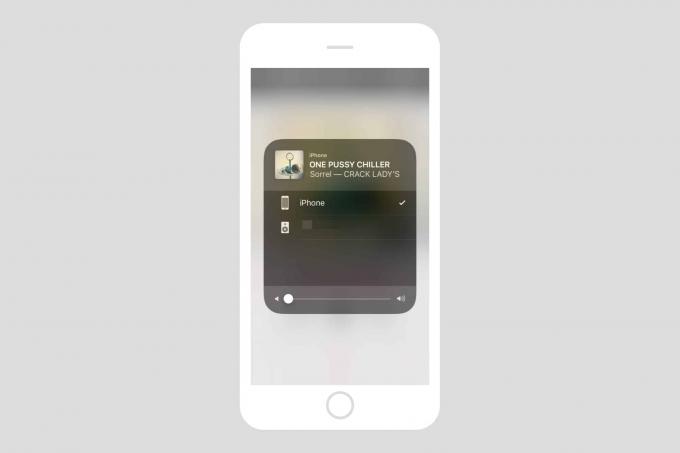
Слика: Цулт оф Мац
Како подесити музички еквилајзер на Мац -у
Коју год музичку апликацију користите, вероватно има поставке ЕК -а. Данас ћемо погледати иТунес ЕК панел.

Фотографија: Цулт оф Мац
У овом прозору ЕК можете изабрати унапред подешену поставку или померити клизаче да бисте сами подесили различите фреквенције.
На падајућој листи унапред подешених поставки видећете и опције за чување тренутних поставки ЕК-а као унапред подешене и за уређивање листе унапред подешених поставки.
Како подесити музички еквилајзер на иОС -у
На иОС -у су подешавања ЕК -а закопана Подешавања> Музика> ЕК, доле у Репродукција одељак „Музичке поставке“. Кликните тамо и можете изабрати једну од унапред подешених поставки. За разлику од Мац -а, иОС не нуди начин ручног уређивања ЕК клизача, тако да сте заглавили са унапред подешеним поставкама.

Снимак екрана: Цулт оф Мац
У мом тестирању, све прилагођене пресете које сачувате немој синхронизујте преко иТунес -а на Мац рачунару, што је штета. Опет, никада не користим поставке ЕК -а, па ме баш брига.



